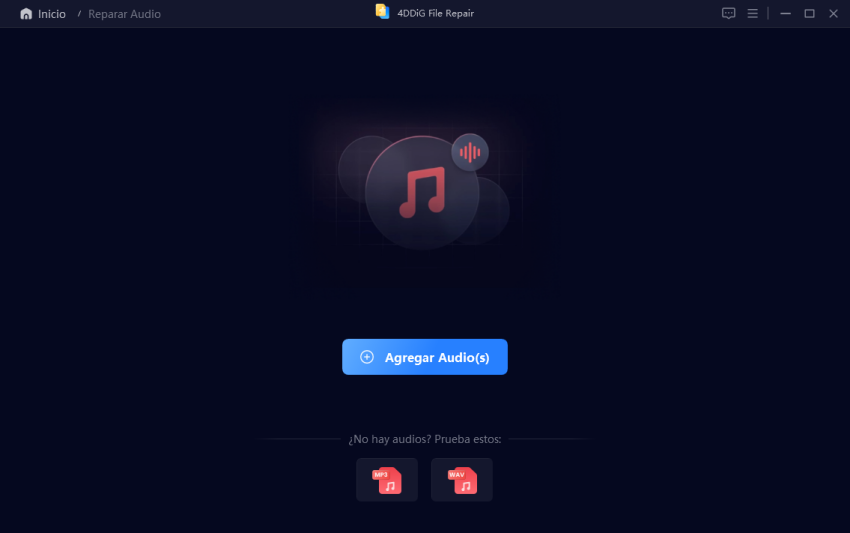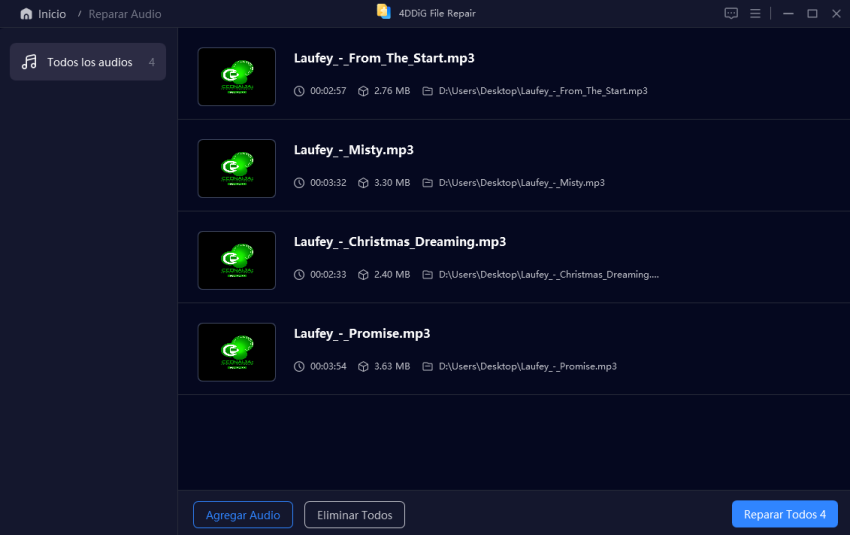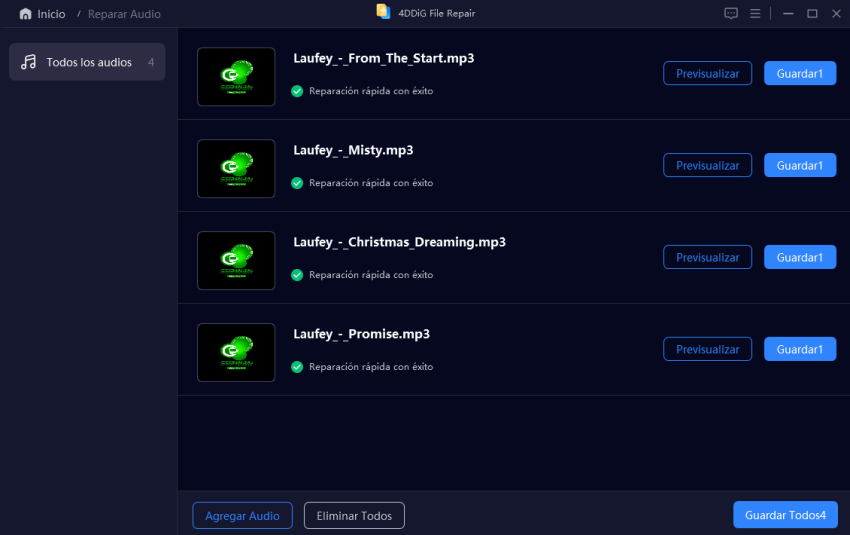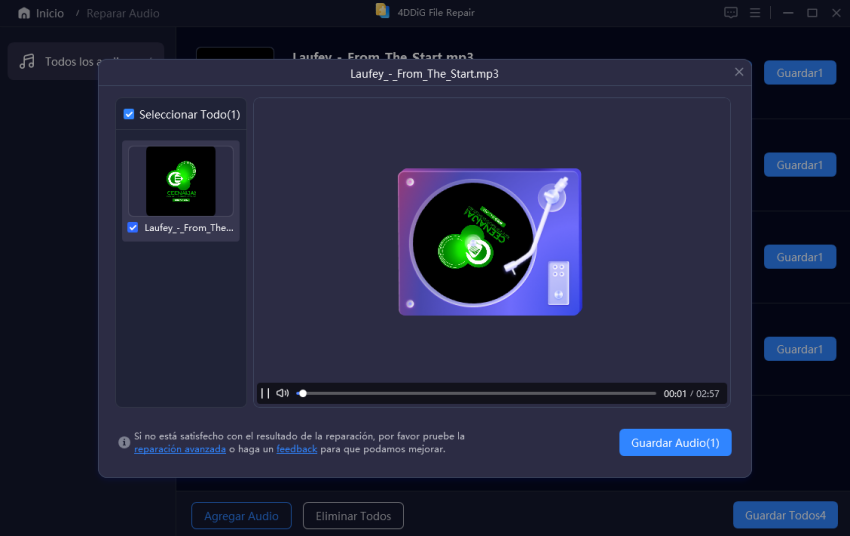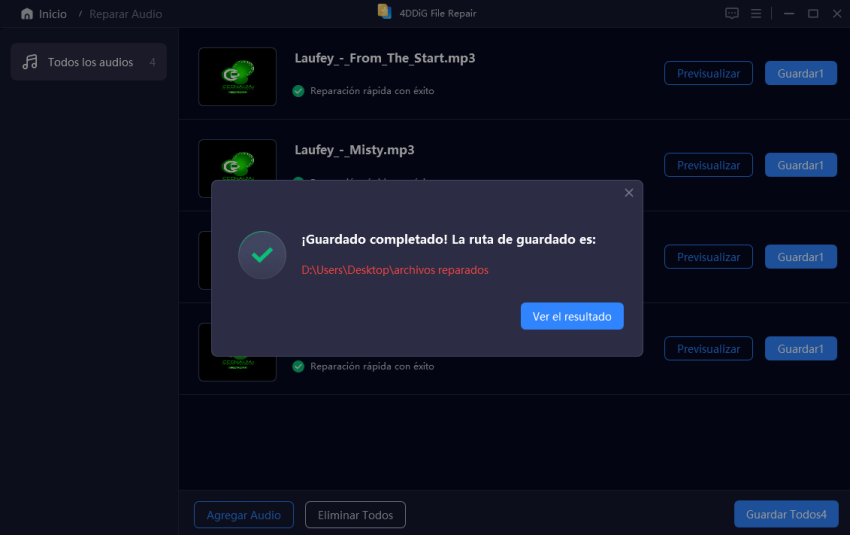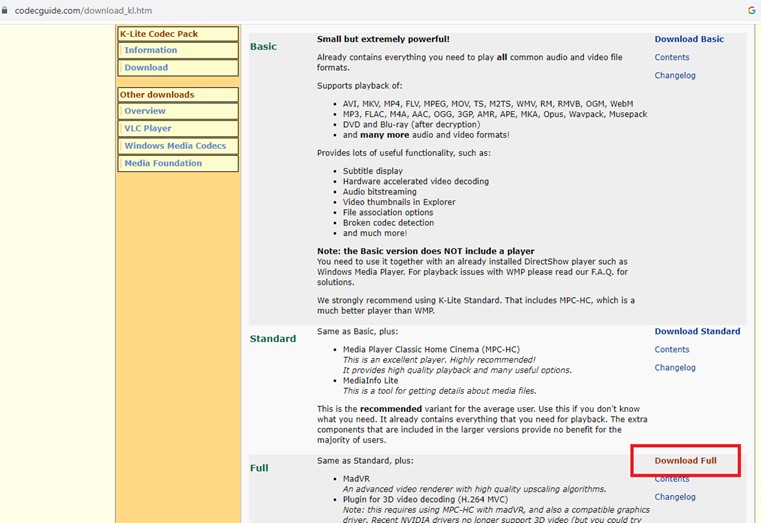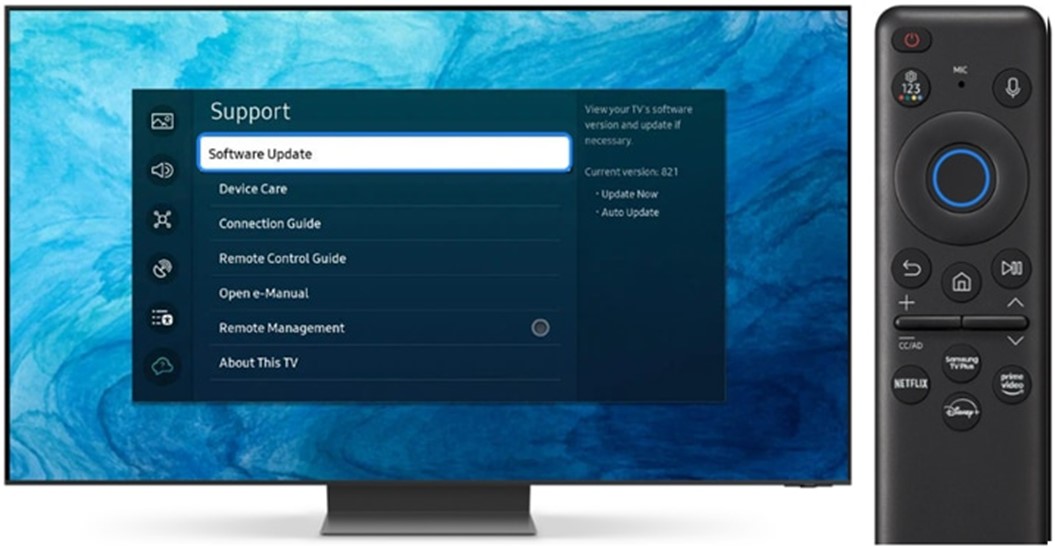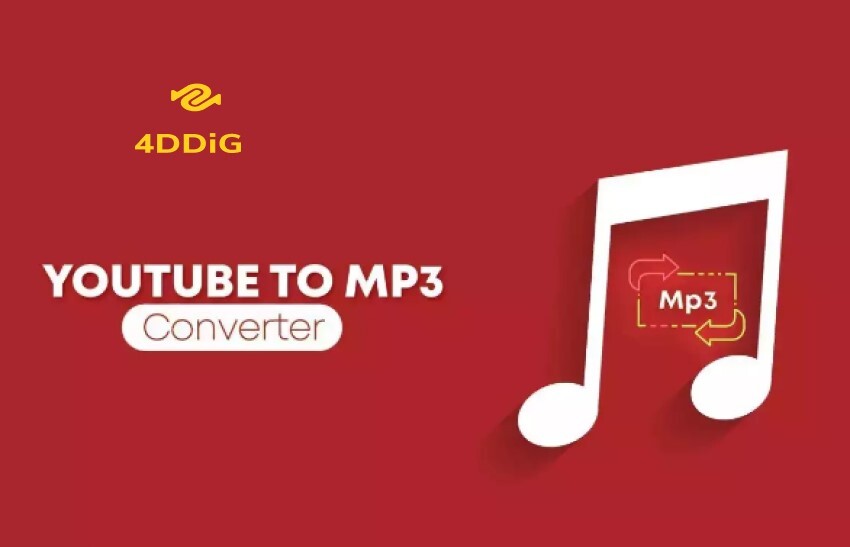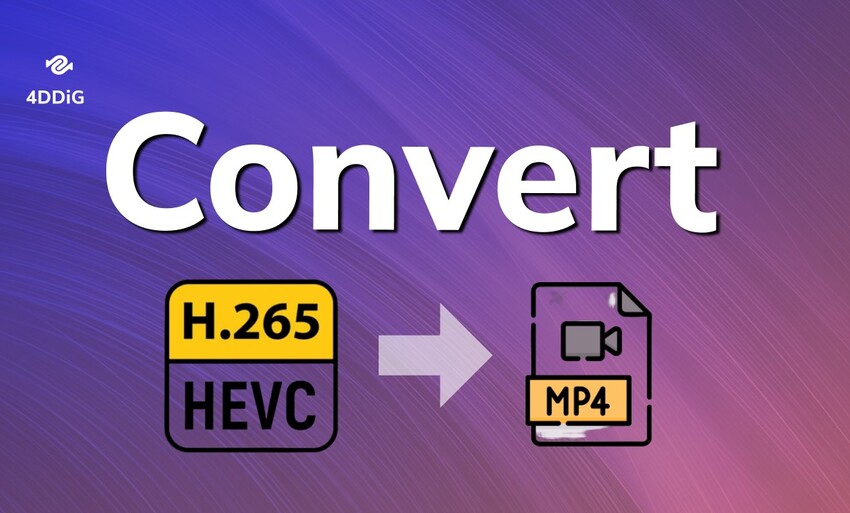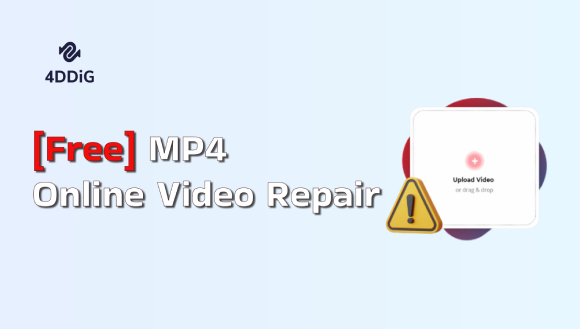Solución Paso a Paso del Códec de Audio no Compatible
¿Se enfrenta a un problema de códec de audio no compatible cada vez que intenta reproducir un archivo de audio? Descarga 4DDiG File Repair para deshacerte de él en un abrir y cerrar de ojos.
¿Está tratando de reproducir sus pistas de audio favoritas con el reproductor multimedia de su computadora, solo para encontrar un mensaje de error que dice “No se puede reproducir audio. ¿El códec de audio no es compatible?” ¡No está solo! Muchos usuarios han reportado problemas similares relacionados con la compatibilidad de códecs de audio. En este artículo, profundizaremos en las razones por las que estos errores de códec de audio no compatible y le proporcionaremos soluciones prácticas para ayudarle a disfrutar de su audio sin problemas.
Entonces, comencemos.
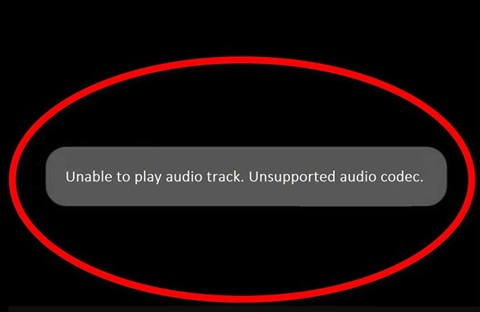
Parte 1. ¿Por qué ocurre el códec de audio no compatible?
El error de códec de audio no compatible generalmente ocurre cuando el reproductor multimedia o el software que está utilizando no puede reconocer o decodificar el contenido de audio debido a un códec incompatible. A continuación se presentan algunas posibles razones detrás de este error.
- Software obsoleto: Su reproductor multimedia o dispositivo puede necesitar las actualizaciones necesarias para admitir los últimos códecs de audio.
- Formato de audio incompatible: El archivo de audio que intenta reproducir puede estar codificado en un formato que su dispositivo o reproductor no admite.
- Codecs faltantes: Es posible que algunos códecs de audio no estén instalados en su dispositivo, lo que impide que reproduzcan ciertos archivos de audio.
- Archivo de audio dañado: Si el archivo de audio en sí está dañado o está incompleto, puede dar lugar al error “Códec de audio no admitido”.
Parte 2. ¿Cómo reparar el códec de audio no compatible?
Ahora que conoce las posibles razones, analicemos qué hacer si el códec de audio no es compatible con su dispositivo. A continuación, describimos cuatro soluciones diferentes para ayudarle a disfrutar de la reproducción de audio en su dispositivo nuevamente.
Manera 1. Arreglar códec de audio no compatible con la herramienta de reparación de audio
Una solución eficaz para abordar el problema del códec de audio no compatible es utilizar una herramienta de reparación de audio especializada como 4DDiG File Repair. Es una herramienta especializada diseñada para reparar archivos corruptos y resolver problemas relacionados con códecs de video y audio. En un mercado lleno de opciones, se destaca como una opción confiable y poderosa, gracias a su impresionante conjunto de características.
Estas son las características clave que distinguen 4DDiG File Repair:
- Corrige archivos de audio con diversas corrupciones, como distorsión de audio y desconexión.
- Soporta formatos de audio populares como MP3, M4A, AAC, WAV y FLAC.
- Utiliza algoritmos avanzados para una recuperación efectiva de archivos.
- Conserva el contenido original durante la reparación.
- Permite la reparación simultánea de múltiples archivos de audio.
- Proporciona una opción de vista previa para comprobar el audio reparado antes de guardarlo.
Así es como puede usar esta fantástica herramienta para solucionar el problema del códec de audio no admitido.
-
Seleccione una opción de reparación
Inicie 4DDiG File Repair y elija " Reparar Audio " en el menú de Reparación de Archivos Corruptos para empezar.

-
Agregar audio no reproducible para reparar
Haga clic en " Agregar audio " para cargar el archivo de audio dañado que desea reparar. Los formatos compatibles son MP3, M4A, AAC y más.

-
Iniciar la reparación de audio
Haz clic en el botón "Reparar todo" y la herramienta analizará y empezará a reparar el archivo de audio para eliminar cualquier crujido, chasquido u otros problemas.

-
Previsualizar archivos de audio reparados
Una vez finalizado el proceso de reparación, la herramienta mostrará un resumen y te permitirá escuchar una vista previa del audio reparado.

Escuche cada archivo de audio reparado para asegurarse de que los crujidos, chasquidos o cualquier otro problema se han eliminado eficazmente.

-
Guardar archivos de audio reparados
Haz clic en el botón "Guardar" situado junto al archivo de audio que quieras conservar, o en "Guardar todo" para almacenar todo el audio reparado a la vez. Elige una ubicación adecuada en tu ordenador para acceder fácilmente a él más tarde.

Manera 2. Actualizar su reproductor multimedia
Cuando se enfrenta a un códec de audio no compatible, actualizar su reproductor multimedia puede ser una solución práctica, ya que las nuevas actualizaciones a menudo agregan soporte para nuevos códecs y formatos de audio. Así es como:
Abra su reproductor multimedia. Localice el menú “Ayuda”, “Configuración” o “Preferencias” dentro de la interfaz del reproductor multimedia. La ubicación exacta puede variar dependiendo del jugador. Busque una opción como “Buscar actualizaciones” o “Actualizar software”. Si hay actualizaciones disponibles, siga las instrucciones en pantalla para instalar la actualización y completar el proceso de actualización.
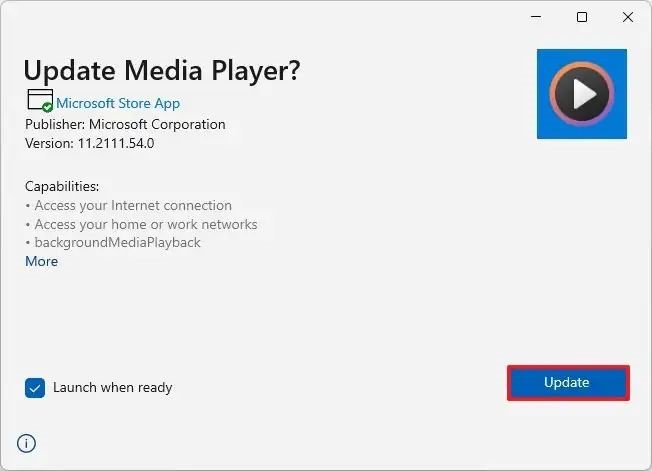
Una vez que su reproductor multimedia esté actualizado, reinícielo e intente reproducir el archivo de video que anteriormente muestra “No se puede reproducir el códec de video no compatible” de nuevo. En muchos casos, el reproductor multimedia actualizado ahora puede admitir el códec necesario para la reproducción.
Manera 3. Instalar el paquete de códec de audio
Si después de actualizar su reproductor multimedia, el problema del códec de audio no admitido persiste, considere instalar un paquete de códec de audio. Un paquete de códecs de audio contiene una colección de códecs para mejorar la compatibilidad de su reproductor multimedia, ayudando a decodificar y reproducir varios formatos de audio. K-Lite Codec Pack es una opción muy conocida para Windows y aquí se explica cómo instalarlo:
- Vaya al sitio web oficial de K-Lite Codec Pack.
-
Seleccione la edición que mejor se adapte a sus necesidades (por ejemplo, Standard, Full o Mega).

- Una vez completada la descarga, ejecute el instalador y personalice las opciones de instalación según sea necesario o apegue a la configuración predeterminada.
- Luego, reinicie su reproductor multimedia (por ejemplo, VLC Media Player) para detectar y utilizar los códecs recién instalados.
Manera 4. Convertir el archivo de audio al formato admitido
Si ha agotado todas las demás opciones y aún no puede hacer que su reproductor multimedia reproduzca el archivo de audio con un códec no compatible, la conversión del archivo de audio a un formato compatible suele ser el último recurso. Para esto, puede seguir los pasos.
- Abra su navegador web y visite el sitio web de CloudConvert.
-
Importe el archivo de audio no compatible que desea convertir. Después de eso, elija un formato de audio compatible (por ejemplo, MP3, AAC, WAV) como formato de destino para la conversión.

- Ahora ajuste la tasa de bits, la frecuencia de muestreo o la calidad de audio si es necesario. Después de eso, haga clic en “Convertir” para comenzar el proceso de conversión.
- Una vez completado el proceso, puede descargar el archivo de audio convertido a su computadora y reproducirlo para verificar si el mensaje de error “códec de audio no compatible” ha desaparecido.
Parte 3. Cómo reparar el códec de audio no compatible con Samsung TV
En caso de que encuentre el problema de que el códec de audio no sea compatible con Samsung TV, hay dos soluciones principales que puede tomar para solucionar el problema.
Vamos a discutirlos en detalle.
Solución 1: Actualizar el firmware/hardware de Samsung TV
Una manera efectiva de abordar el problema del códec de audio no compatible en su televisor Samsung es actualizando el firmware o el hardware del televisor. A continuación, le indicamos cómo proceder:
- Presione el botón “Menú” en su control remoto de TV Samsung y navegue hasta “Configuración”.
-
Vaya a la pestaña “Soporte” y luego seleccione “Actualización de software”.

- Seleccione “Actualizar ahora” para comprobar si hay actualizaciones de firmware disponibles.
- Si hay actualizaciones disponibles, siga las instrucciones en pantalla para instalarlas.
Solución 2: Comunicarse con el soporte de Samsung
Si la actualización del firmware no resolvió el problema, es mejor ponerse en contacto con el Soporte de Samsung para obtener más ayuda. Puede ponerse en contacto con ellos a través de:
- Sitio web de soporte de Samsung
- Línea directa de atención al cliente
- Chat en vivo
Conclusión
Sabemos lo importante que es la reproducción fluida de audio para su entretenimiento y le ayudamos. Cuando encuentra el error “códec de audio no compatible” en su computadora o televisor Samsung, es esencial tener soluciones efectivas a su disposición. Si el problema se debe a la corrupción del archivo de audio, le recomendamos que utilice 4DDiG File Repair para una reparación eficiente de archivos de audio. Además, puede mejorar su experiencia de audio actualizando su reproductor multimedia, instalando un paquete de códec de audio como K-Lite o convirtiendo archivos de audio a formatos compatibles. Estos pasos garantizarán una reproducción de audio sin complicaciones.
Descarga Segura
Descarga Segura
También te puede interesar
- Home >>
- Reparar Audio >>
- Solución Paso a Paso del Códec de Audio no Compatible